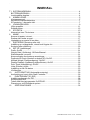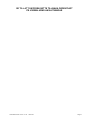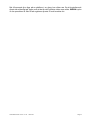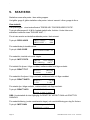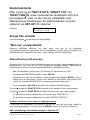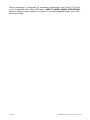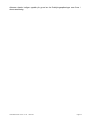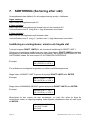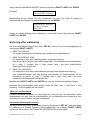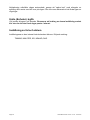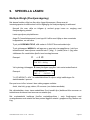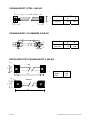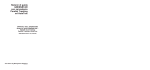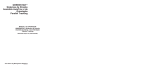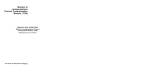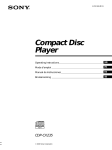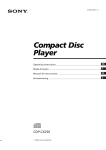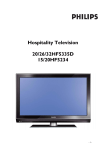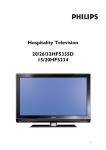Download FX41 User Manual
Transcript
: HANDBOK Page 1 User Manual FX41 V2.01 / V1.21 14OCT02 COPYRIGHT: 2001-2002 Iconix New Zealand Ltd Alla rättigheter förbehålles. Inga delar av denna handbok får kopieras eller reproduceras i någon form eller på något sätt utan föregående skriftligt medgivande av Iconix New Zeeland Limited. Informationen i denna handbok kan ändras utan förvarning och ska inte tolkas som en utfästelse av Iconix New Zealand Limited. Iconix New Zealand Limited har bemödat sig att mycket noga kontrollera handbokens riktighet men åtar sig inget ansvar för eventuella tekniska felaktigheter eller tryckfel. User Manual FX41 V2.01 / V1.21 14OCT02 Page 2 : INNEHÅLL T1. SYSTEMUNDERHÅLL..............................................................................................4 BATTERIUNDERHÅLL.................................................................................................4 Iordningställa vågplats ..................................................................................................4 2. KOMMA IGÅNG........................................................................................................5 Visningsexempel ..........................................................................................................7 Skydd mot duplettmärkbrickor ......................................................................................7 ID-inmatning – alternativt sätt .......................................................................................7 3. VÄGNINGSLÄGEN ...................................................................................................9 Välja gruppfiler............................................................................................................11 Radera poster.............................................................................................................12 5. STATISTIK..............................................................................................................13 Alternativet Icon FX-skrivare.......................................................................................14 6. MINNE ....................................................................................................................16 Komma åt poster i minnet...........................................................................................16 Radera eller ändra en post .........................................................................................17 Uppladdning av poster till en dator .............................................................................17 7. SORTERING (Sortering efter vikt) ..........................................................................19 Inställning av urvalsgränser, minsta och högsta vikt...................................................19 Sortering efter viktökning ............................................................................................20 8. SET-UP (Inställningar) ............................................................................................21 Prefix: On/Off..............................................................................................................21 Weight Gain (Viktökning): Off/Auto/Manual ................................................................21 Slaktviktsandel i procent .............................................................................................21 Kommunikation med externa anordningar ..................................................................22 Duplicate ID Check (Kontroll av duplett-ID): On/Off....................................................22 Multiple Weigh (Flerdjursvägning): On/Off..................................................................22 Display Release (Upplåsning teckenfönster): On/Off .................................................22 Zero-Track (Nollspårning): On/Off ..............................................................................22 Units (Enheter): kg/lb..................................................................................................23 Inställning av tid och datum ........................................................................................23 Viktökningar................................................................................................................25 10. AUTO-DRAFTING (Automatisk sortering) ...........................................................26 Användning av Iconix Auto-Draft Controller................................................................26 11. ELEKTRONISKT ID (EID) ...................................................................................28 Inställningsalternativ för EID .......................................................................................28 Sortering med EID ......................................................................................................29 Tabell med hänvisningsposter för EID/VID .................................................................30 Planering av ett EID-baserat system ..........................................................................31 12. SPECIFIKATIONER ............................................................................................32 T Page 3 User Manual FX41 V2.01 / V1.21 14OCT02 1. SYSTEMUNDERHÅLL Vågsystemet FX41 är utformat för att fungera pålitligt under lång tid och under svåra förhållanden. Liksom för annan liknande utrustning krävs dock sunt förnuft och underhåll för att hålla det i gott driftskick. 4 Sätt på skydden på kabeländar och på displayens anslutningar när de inte används, så att de skyddas från smuts och fukt. Häng upp kabeländarna så att de inte kommer ned i gyttja och damm. 4 Skador kan uppstå om vid mätning utanför skalområdet. 4 Vågbalkarnas kablar måste hållas i gott skick. BATTERIUNDERHÅLL 5 OBS: BATTERIETS LIVSLÄNGD FÖRKORTAS AVSEVÄRT OM DET INTE UNDERHÅLLS KORREKT. 5 Ladda alltid batteriet under 8-12 timmar EFTER ANVÄNDNING, med FX41 igång, med den Iconix AC-adapter som medlevereras. 5 Ladda EN GÅNG PER MÅNAD, vid långtidslagring, med FX41 igång. 5 När det inbyggda batteriet är dåligt laddat (LOW BAT-indikatorn visas), kan vägningen fortsättas genom att ansluta AC-adaptern/laddaren, om det finns nätuttag tillgängligt, eller med hjälp av externt batteri kopplat till batterianslutningen. 5 Det är inte lämpligt att låta batteriladdaren vara ansluten till displayen under längre tid. Iordningställa vågplats Valet av vågplats är viktigt för att göra vägningen noggrann och lätthanterlig. 5 En väl vald jämn plats är bäst för noggrann vägning. 5 Vågbalkarna måste skruvas fast i plattformen eller gallret och sitta ordentligt fast i mark eller betongplatta. Om plattformen gungar eller vrider sig kan detta ge upphov till vägningsfel. 5 Det är mycket viktigt att det finns tillräckligt med fritt utrymme runt plattformen. All fastbindning i eller stötar mot poster eller galler ger vägningsfel. 5 Landgångsfästet monteras bäst på ett staket eller stolpe och inte i buren. 5 Montera displayen på en väl upplyst plats för bästa läsbarhet. 5 En väl vald plats underlättar transporten av djuren genom systemet och ser till att de passerar utan onödigt krångel. 5 Genom att montera displayen en bit från buren är händerna borta från buren när vägningscykeln startas. User Manual FX41 V2.01 / V1.21 14OCT02 Page 4 : 2. KOMMA IGÅNG 5 Se till att batteriet är fulladdat (se avsnittet BATTERIUNDERHÅLL). 5 Anslut de två kablarna från vågbalkarna till vågbalksanslutningarna som är utmärkta på displayens baksida. 4 Tryck på ON-knappen. Vågen nollställs automatiskt. När detta skett visar ZEROindikatorn att vågen är nollställd. OBS: Om en större last (som en delvis fylld ullbal i en ullpress) finns kvar på vågen efter tidigare användning, visas sista uppmätta vikten. Operatören kan fortsätta vägningsarbeten från där det avbröts. Tryck alternativt på ZERO för att nollställa vågen. 4 Under initieringen vid inkopplingen visas aktuell vald grupp (flockfil), som är densamma som den grupp som senast användes vid föregående vägning. Om en ny vägning ska påbörjas vill operatören antagligen välja en ny grupp inom ett område från 1 till 99. Se avsnittet VÄLJA GRUPPFILER. 5 Kontrollera vid all normal vägning av djur att lägesindikatorn HOLD visas. Om inte, används knappen WEIGH MODE för att välja, såsom visas på displayen av WEIGH MODE: HOLD. 4 Kontrollera att ZERO-indikatorn visas. Lasta upp djuret på plattformen. Ange ID (öronmärkesnumret), om så krävs, med upp till 8 siffror med hjälp av den numeriska knappsatsen. Tryck på CODE/MULTIPLE när rätt ID visas i teckenfönstret, och ange sedan en konditionskod (0,0 till 9,9), om så krävs. Denna kan även anges utan ID. Tryck på knappen WEIGH. Djuret vägs noggrant och resultatet låses fast i teckenfönstret (i läge HOLD). En ny post införs i den valda gruppen i minnet. Posten består av följande uppgifter: Vikt, grupp, datum, ID (om detta används), konditionskod (om denna används) Posten skrivs ut, om en Iconix FX-skrivare är ansluten. 5 Vid problem med vägningen används knappen DELETE för att radera den nya posten från minnet. 4 Ta bort djuret från plattformen. Det sist vägda djurets vikt visas fortfarande i teckenfönstret. Håll tillbaka nästa djur under några sekunder, när runt 20 djur vägts, och kontrollera att ZERO-indikatorn visas. Om den inte visas, trycker du på knappen ZERO utan att samtidigt röra buren med händer etc. Vågen nollställs och vägningen kan fortsätta. 4 Sätt indikatorn på OFF när vägningen är avslutad. Dra ur kablarna till vågbalkarna. Ladda batteriet. Page 5 User Manual FX41 V2.01 / V1.21 14OCT02 SE TILL ATT SKYDDEN SÄTTS TILLBAKA ORDENTLIGT PÅ VÅGBALKENS ANSLUTNINGAR User Manual FX41 V2.01 / V1.21 14OCT02 Page 6 : Visningsexempel Om DRAFT LIMITS (URVALSGRÄNSER) är aktiva, visas i det stora teckenfönstret + (hög), & (mellan) eller / (låg) tillsammans med vikten. Se avsnittet SORTERING (Sortering efter vikt). I det undre teckenfönstret visas ID (om detta används), grupp och konditionskod (om denna används). Exempel: + ID=3456 GRP = 5 CODE = 5.8 Ett tryck på knappen Ð visar slaktvikten, enligt inställningen av slaktviktsandel i procent: Exempel: % OF WEIGHT = 312 GRP = 5 CODE = 5.8 Skydd mot duplettmärkbrickor Skydd mot oavsiktliga dupletter av ID-nummer i en gruppfil. Denna funktion kan väljas ON eller OFF i SET-UP. Användaren kan med frågor i teckenfönstret välja att antingen ignorera duplettnummerskyddet eller ta bort numret innan det lagras i minnet tillsammans med tillhörande vikt. Antag till exempel att djur nummer 223 tidigare vägts och lagrats i aktuell gruppfil. 223 matas in igen och knappen WEIGH trycks in. I teckenfönstret visas: ID=223 RE-USED (DELETE), OK=(ENTER) 5 Om ID för djuret på vågen har matats in felaktigt, trycker man på DELETE en eller flera gånger för att radera bort siffrorna i ID bakifrån. Sedan matas ID in igen och man trycker på WEIGH igen. 5 Om ID är korrekt trycker man på ENTER för att bekräfta. Observera att det nu finns två poster med identiska ID i aktuell gruppfil. Tidigare inmatat ID är troligen felaktigt och bör noggrant antecknas. ID-inmatning – alternativt sätt Vid de flesta tillfällen är inmatning av ID och tryckning på WEIGH det snabbaste och lämpligaste sättet att arbeta. Ibland händer det dock att det är lämpligt att mata in ett ID och sedan trycka på ENTER för att låta displayen svara på djurets vikt istället för att fortsätta visa ID. Knappen WEIGH trycks in när operatören är klar för att registrera ID och vikt. Page 7 User Manual FX41 V2.01 / V1.21 14OCT02 När till exempel djur vägs på en plattform i en gång, kan vikten ses för att kontrollera att djuret står ordentligt på vågen och att det är den korrekta vikten som mäts. WEIGH trycks in när operatören är klar för att registrera djurets ID och korrekta vikt. User Manual FX41 V2.01 / V1.21 14OCT02 Page 8 : 3. VÄGNINGSLÄGEN Knappen WEIGH MODE låter operatören välja mellan lägena HOLD och FREE. När alternativet automatisk sortering är aktiverat, finns ytterligare tre versioner av läget HOLD tillgängliga. En indikator i teckenfönstret visar om man valt HOLD eller FREE. Vid start visas automatiskt det vägningsläge som sist användes under föregående vägning. Läge HOLD Läge HOLD bör användas vid vägning av levande djur. En tryckning på knappen WEIGH startar en medelvärdesberäkningsprocess, och sedan visas den korrekta vikten för djuret som rör på sig. En ny post införs i minnet och skickas till skrivaren om sådan finns ansluten. Vikten låses i teckenfönstret tills nästa knapp trycks in. Läge FREE Läge FREE är lämpligt för vägning av statiska vikter och är inte avsett för vägning av levande djur. Teckenfönstret uppdateras kontinuerligt med den vikt som finns på vågen. Om knappen WEIGH används visas medelvikten ett kort ögonblick, en ny post införs i minnet och skickas till skrivaren om sådan finns ansluten. Alternativet AUTO-DRAFT (automatisk sortering) När DRAFT/EID ON-LINE eller AUTO-DRAFT = ON väljs I SET-UP, finns ytterligare tre inställningar tillgängliga när knappen WEIGH MODE trycks in: Läge SPEED En snabb version av standardläget HOLD med 1,3 sekunders vägningstid. Endast för användning tillsammans med speciella burar som begränsar djurens rörelse och medger snabbare vägning. Exempel på sådana är fårburen från Racewell Industries och den flyttbara fårburen Rite-Weigh. Läge HIGH SPEED Den snabbaste versionen av standardläget HOLD med 0,7 sekunders vägningstid. Endast lämplig för användning tillsammans med speciella burar som begränsar djurens rörelse och medger snabbare vägning. Ett exempel är fårburen från Racewell Industries. Läge COUNT Detta är ett läge utan vägning för användning tillsammans med fårburen från Racewell Industries. Djuret kvarhålls under en bestämd tid, som ställs in av operatören och släpps sedan automatiskt ut från buren. Vid byte till detta läge visas aktuell Count Delay Time (kvarhållningstid) och denna kan ändras genom att trycka på knappen Ï. Välj sedan mellan DEFAULT DRAFT = LEFT, CENTRE, RIGHT den fasta grindriktning som gäller vid drift i läge COUNT. Det är lämpligt att en ny grupp väljs innan läge COUNT används. I ”vikt”-statistiken för denna grupp visas sedan antalet djur som hållits kvar och sedan släppts. När man redan är i läge COUNT medför en tryckning på Ï möjlighet till justering av Count Delay Time (kvarhållningstiden) och en tryckning på Ð möjlighet till justering av Default Draft Direction (sorteringsriktning standard). När Count Delay pågår visas ”HOLDING…”. För att utöka kvarhållningstiden till så länge som operatören önskar, trycker man på knappen 0 (lätt att komma ihåg, ”0 för Page 9 User Manual FX41 V2.01 / V1.21 14OCT02 0verride”). När det är klart att släppa djuret trycker man på knappen ENTER (eller någon annan knapp). User Manual FX41 V2.01 / V1.21 14OCT02 Page 10 : 4. GRUPPFILER En ny post lagras (i det permanenta minnet) i den valda gruppen (flockfil) vid tryck på WEIGH. En post består av följande uppgifter: Vikt, grupp, datum, ID (om detta används), konditionskod (om denna används) FX41 har en inbyggd klock-kalender och datumet registreras automatiskt vid varje tryck på WEIGH. Vid normal drift väljer operatören, inom ett område från 1 till 99, en tidigare ej vald grupp, innan en ny vägning påbörjas. När registreringen är avslutad, eller under registreringen, kan statistik för gruppen visas eller skrivas ut. Enskilda poster inom den valda gruppen kan också skrivas ut. Minneskapacitet: 6 000 vägningsposter plus 3 000 hänvisningsposter för EID/VID Kapaciteten för vägningsposterna kan delas mellan grupperna på godtyckligt sätt, dvs. alla gruppnummer kan använda hur många poster som helst, om totala antalet poster inte överskrider 6 000. För att kontrollera det totala antalet poster som använts trycker man på knappen 4 och sedan på *RECS USED. När det maximala antalet poster uppnåtts visas meddelandet "MEMORY FULL!" när knappen WEIGH trycks in igen. Inga fler poster kan lagras innan några av de befintliga posterna har raderats. Normalt kan poster från en tidigare vägningsomgång (lagrad i en annan grupp) raderas så att fler poster kan tillföras den valda gruppen. Vid tryck på knappen GROUP visas den valda gruppen (flockfil) och datum för sista vägningen inom gruppen. Exempel: GRP=28 25AUG01 NEW #, (ENTER), Ï or Ð För att lämna visningen av gruppfil trycker man på GROUP igen eller trycker på ENTER. Vid start är fortfarande den sist använda gruppfilen fortfarande vald, vilket visas vid igångsättning. Välja gruppfiler Tryck på GROUP för att visa numret på den valda filen. Exempel: Ange nytt filnummer: 2 9 GROUP (0 - 99) = 29 (ENTER) WHEN OK Tryck på ENTER GRP=29 NO RECORDS NEW #, (ENTER), Ï or Ð Teckenfönstret visar att det inte finns några poster i grupp 29. Tryck på ENTER för att bekräfta valet av gruppfil och för att återgå till normalt driftläge. Gruppfiler kan väljas inom området från 1 till 99. Page 11 User Manual FX41 V2.01 / V1.21 14OCT02 Bläddra igenom gruppfiler Inom visningsfunktionen för gruppfiler används pilknapparna Ï och Ð för att stega igenom de aktiva gruppfilerna och kontrollera om det finns poster samt det datum då den sist användes. Endast gruppfiler som innehåller poster visas, så operatören kan snabbt bläddra igenom dem för att hitta en viss grupp. Radera poster För att radera poster i en viss gruppfil väljs den gruppen och sedan trycker man på knappen DELETE. Användaren ombeds bekräfta denna åtgärd genom att trycka på ENTER. GRP=15 20MAY01 NEW #, (ENTER), Ï or Ð Tryck på DELETE GRP=15 20MAY01 (ENTER) TO DELETE Tryck på ENTER inom 2 sekunder RECORDS DELETED Alla poster i grupp 15 har nu raderats från minnet. Använda gruppfilen för alla poster grupp = 0 Genom att välja ”GRP = 0 ALL RECORDS” får man tillgång till hela minnet oavsett i vilken grupp som enskilda poster lagrats. Användaren kan: 5 Se total statistik. Till exempel är medelvikten, totala vikten och de valda numren summan för alla posterna i minnet. 5 Söka efter ett ID-nummer i en okänd gruppfil. 5 Radera minnet helt. GRUPP = 0 kan inte användas för att lagra poster under en vägningsomgång. Effektiv användning av gruppfiler Hanteringen av viktposter förbättras om man placerar grupper av poster i olika gruppfiler. Observera följande förslag: 5 Använd en särskild gruppfil för varje ny vägningsomgång och dag. 5 Använd olika gruppfiler för olika typer av djur. 5 Anteckna ordentligt de använda gruppfilernas nummer. User Manual FX41 V2.01 / V1.21 14OCT02 Page 12 : 5. STATISTIK Statistiken avser alla poster i den valda gruppen. Vad gäller grupp 0 gäller statistiken alla poster i minnet oavsett i vilken grupp de finns. Visa statistik Vid tryckning på visar teckenfönstret "PRESS KEY FOR REQUIRED STATS". Tryck på siffertangent 1 till 9 för önskad statistik eller funktion. Under tiden som statistiken beräknas visas "PLEASE WAIT...". För att visa antalet använda/kvarstående poster i hela minnet: Tryck på *RECS USED # RECS USED = # RECS LEFT = 1500 4500 För medelvärde på konditionskod: Tryck på *AVG CODE AVG COND. CODE = 5.5 För medelvikt, totalvikt och antal vägda: Tryck på *WGT STATS GRP=28 AVG=540 kg TW=38880 kg #0072 För totalvikt för djuren i höga området, mellanområdet och låga området: Tryck på *DRAFT TOT HI TOT = C=19084 14976 kg L=4820 För medelvikt för djuren i höga området, mellanområdet och låga området: Tryck på *DRAFT WGTS HI AVG = C=530 576 kg L=482 För antalet djur i höga området, mellanområdet och låga området: Tryck på *DRAFT NO'S DRAFT TOTALS H=0026 C=0036 L=0010 OBS: Urvalsstatistik är inte tillgänglig för DRAFT BY WEIGHT GAIN och DRAFT BY GAIN/DAY För medelviktökning (under medelantalet dagar) och medelviktökning per dag för flocken: Tryck på *WGT GAIN AVG 23.0kg 62 DAYS GAIN/DAY = 0.371kg Page 13 User Manual FX41 V2.01 / V1.21 14OCT02 Slaktviktstatistik Efter tryckning på *WGT STATS, *DRAFT TOT och *DRAFT WGTS, visas motsvarande viktstatistik. Ett tryck på knappen Ð visar nu åter denna viktstatistik med tillämpning av inställningen för slaktviktsandel i procent (åtkomst via SET-UP) för vikterna: Exempel: AVG WT % = 297kg TOT WT % = 21384 Återgå från statistik Tryck på knappen 4 för att återgå till vägningsläge: ”Men om” urvalsstatistik Eftersom statistiken beräknas om varje gång man går till de statistiska visningsfunktionerna kan operatören ändra urvalsgränser och åter titta på statistiken för att bestämma hur många djur som finns i varje viktklass vid olika inställningar. Alternativet Icon FX-skrivare Skrivaren Iconix FX är en robust, bärbar skrivare som använder vanliga pappersrullar för räknemaskiner. Den drivs av det i FX41-displayen inbyggda batteriet. Observera att användning av skrivaren minskar antalet driftstimmar innan laddning krävs. Sätt i skrivarkabeln i anslutningen ”OPTIONAL I/O” på baksidan av FX41. Kontrollera att PRINTER ON-LINE är vald i SET-UP. Kontrollera och välj om det behövs önskad gruppfil med knappen GROUP. Om en utskrift krävs av alla poster i minnet eller statistik för alla poster väljs grupp 0 före utskrift. Se avsnittet GRUPPFILER - Använda gruppfilen för alla poster Tryck på knappen ON-LINE på skrivaren för att tända ON-LINE-lampan. Tryck på 4 , sedan på *PRINT STATS för utskrift av all statistik för den valda gruppen. Tryck på 4 , sedan på *PRINT RECS för utskrift av alla poster i den valda gruppen. För att skriva ut poster ordnade efter ID-nummer väljs ”PRINT BY ID”. För att skriva ut poster ordnade efter vikt väljs ”PRINT BY WEIGHT”. Använda skrivaren on-line under en vägningsomgång FX-skrivaren kan användas för att skriva ut en post för varje djur som vägs, istället för efter vägningsomgången. Vid varje tryck på WEIGH kommer en ny post att skrivas ut. OBS: Användning av 25-stiftsanslutningen ”Optional I/O” User Manual FX41 V2.01 / V1.21 14OCT02 Page 14 : Denna anslutning är reserverad för användning tillsammans med Iconix FX Printer, Iconix AutoDrafter eller Allflex EID-läsare. ANSLUT INGEN ANNAN UTRUSTNING, eftersom skador troligen uppstår på grund av de försörjningsspänningar som finns i denna anslutning. Page 15 User Manual FX41 V2.01 / V1.21 14OCT02 6. MINNE Komma åt poster i minnet Kontrollera först och välj sedan, om det behövs, önskad gruppfil med knappen GROUP. Tryck på MEMORY. Använd nu knappen Ï för att stega igenom alternativen: SCROLL BY ID ? SCROLL BY WEIGHT ? EXIT ? Tryck på ENTER för att använda den valda funktionen. Scroll By Id (Bläddra efter ID) Användaren ombeds ange första ID ”ENTER START ID”, det ID från vilket bläddringen genom minnet sker. Den första posten med start-ID eller högre ID visas. Exempel: + ID=4321 4 Ï Ð EXIT = (ENTER) Tryck på knappen 4 för ytterligare information: Exempel: GRP=3 CODE=0.0 25SEP01 Användaren kan sedan bläddra upp Ï eller ner Ð genom posterna i ID-ordning. Meddelandena ”NONE HIGHER” och ”NONE LOWER” anger att posterna med högsta respektive lägsta ID har uppnåtts i den valda gruppen. Tryck på ENTER för att avbryta sökningen i minnet. Scroll By Weight (Bläddra efter vikt) Användaren ombeds ange startvikt, ”ENTER START WEIGHT”, den vikt från vilken bläddringen genom minnet sker. Den första posten med vikt lika med eller högre än startvikten visas. Postens uppgifter visas på samma sätt som vid bläddring efter ID (se ovan). Meddelandena ”NONE HIGHER” och ”NONE LOWER” anger att posterna med högsta respektive lägsta vikt har uppnåtts i den valda gruppen. Tryck på ENTER för att avbryta sökningen i minnet. User Manual FX41 V2.01 / V1.21 14OCT02 Page 16 : Radera eller ändra en post Vid bläddring genom posterna i minnet kan den visade posten raderas eller ändras. De olika ingångarna till menyn radera/ändra når man genom att trycka på följande knappar: DELETE 0 till 9 WEIGH CODE/MULTIPLE DELETE THIS RECORD ? EDIT ID ? EDIT WEIGHT ? EDIT CONDITION CODE/COUNT ? EXIT ? Använd knappen Ï för att stega mellan de olika alternativen i menyn. Tryck på ENTER när önskat alternative visas. Använd alternativen EDIT med varsamhet, eftersom ändringen av posten är permanent. En lämplig användning är för att korrigera felaktigt inmatade ID, till exempel när två ID med samma nummer har hittats vid en senare vägning och sista ID är korrekt. Om alternativet DELETE THIS RECORD väljs, måste detta bekräftas genom tryckning på DELETE inom 2 sekunder. Om alternativet EDIT WEIGHT väljs är det möjligt att ändra siffrorna för vikten genom att trycka på knappen Ï. Denna funktion är inte tillämplig för normal vägning av djur. För en normal post visas alternativet EDIT CONDITION CODE. För en post med vägning av flera djur, medger EDIT COUNT ändring av antalet djur. Uppladdning av poster till en dator Iconix erbjuder alternativet WinFX Linker Package som omfattar en anslutningskabel och programvara. WinFX kan köras med Windows 95 och senare versioner av Windows. Displayen FX41 ansluts via kabeln till seriell port RS232 på en IBM-kompatibel dator. Alla poster i minnet laddas upp till datorn för visning, sortering, utskrift eller kopiering till annan tillämpning, t.ex. ett Excel-ark, för vidare analys. FX41 är fabriksinställd på hastigheten 19 200 baud för snabb överföring av poster till datorn. Om denna inställning behöver ändras går man in i SET-UP och väljer mellan hastigheterna 1 200, 2 400, 4 800, 9 600, 19 200 och 38 400. Denna inställning ändras bara för com-porten RS232 i 9-stiftsanslutningen på baksidan av FX41. Andra anordningar som är anslutna till 25-stiftsanslutningen ”Optional I/O” påverkas ej. VIKTIGA ANMÄRKNINGAR: FX41 Programversioner 1.xx Före anslutning av FX41 till en dator måste man koppla bort eventuell Iconix FXskrivare eller Allflex EID-läsare från 25-stiftsanslutningen ”Optional I/O”. Senare modeller av FX41s programversioner 2.01 eller senare har inte denna begränsning. Användning av 25-stiftsanslutningen ”Optional I/O” Denna anslutning är reserverad för användning tillsammans med Iconix FX Printer, Iconix AutoDrafter eller Allflex EID-läsare. ANSLUT INGEN ANNAN UTRUSTNING, Page 17 User Manual FX41 V2.01 / V1.21 14OCT02 eftersom skador troligen uppstår på grund av de försörjningsspänningar som finns i denna anslutning. User Manual FX41 V2.01 / V1.21 14OCT02 Page 18 : 7. SORTERING (Sortering efter vikt) Urvalsgränserna kan ställas in för att medge sortering av djur i viktklasser. Ingen sortering Ställ in båda urvalsgränserna på 0,0 2 vägs sortering Ställ in den ena urvalsgränsen på önskad vikt och den andra på 0,0 I teckenfönstret visas + (hög) eller / (låg) tillsammans med vikten. 3 vägs sortering Ställ in de två urvalsgränserna på önskade vikter. I teckenfönstret visas + (hög), & (mellan) eller / (låg) tillsammans med vikten. Inställning av urvalsgränser, minsta och högsta vikt Tryck på knappen DRAFT LIMITS för att visa aktuell inställning för DRAFT LIMIT 1. Observera att ytterligare inställningar kan visas när knappen DRAFT LIMITS trycks ned, beroende på vilka andra funktioner som är aktiverade. Se avsnittet SORTERING EFTER VIKTÖKNING nedan. Se även avsnitt 10: AUTOMATISK SORTERING. Exempel: DRAFT LIMIT 1 = 550.0 OK=(ENTER), or NEW # För att ändra en urvalsgräns anges den nya vikten med siffertangenterna. Stega vidare till DRAFT LIMIT 2 genom att tryck på DRAFT LIMITS eller ENTER. Exempel: DRAFT LIMIT 2 = 440.0 OK=(ENTER), or NEW # Stega vidare till MINIMUM WEIGHT genom att tryck på DRAFT LIMITS eller ENTER. Exempel: MINIMUM WT = 300.0 OK=(ENTER), or NEW # Minimivikten är den minsta vikt som accepteras i en post. Om vikten är lägre än minimivikten under en vägningsomgång visas följande meddelande efter att man tryckt på WEIGH: BELOW MIN. WEIGHT CANNOT STORE RECORD Page 19 User Manual FX41 V2.01 / V1.21 14OCT02 Stega vidare till MAXIMUM WEIGHT genom att trycka på DRAFT LIMITS eller ENTER. Exempel: MAXIMUM WT = 600.0 OK=(ENTER), or NEW # Maximivikten är den största vikt som accepteras i en post. Om vikten är högre än maximivikten visas följande meddelande efter tryck på WEIGH: ABOVE MAX. WEIGHT CANNOT STORE RECORD Återgå till normalt driftläge efter inställning av maximivikt genom att trycka på DRAFT LIMITS eller ENTER. Sortering efter viktökning Om Auto eller Manual Weight Gain väljs i SET-UP, visas ett urval av sorteringslägen vid tryckning på DRAFT LIMITS: 1. DRAFT BY WEIGHT För normal sortering efter viktklasser som bestäms av urvalsgränserna. 2. DRAFT BY WEIGHT GAIN För sortering av djur efter viktökning sedan föregående vägning. Den ökade vikten jämförs med viktökningsgränser, för att bestämma om viktökningen är + (hög), & (mellan) eller / (låg), såsom visas i det stora teckenfönstret tillsammans med djurets vikt. 3. DRAFT BY GAIN/DAY För sortering av djur efter medelviktökning per dag sedan föregående vägning. Den medelviktökningen per dag jämförs med gränser för viktökning/dag, för att bestämma om den är + (hög), & (mellan) eller / (låg), vilket visas i det stora teckenfönstret tillsammans med djurets vikt. Bekräfta med DRAFT LIMITS eller ENTER när valet av önskat sorteringsläge är klart. Beroende på sorteringsläge visas aktuellt värde för Draft Limit 1, Gain Limit 1 eller Gain/Day 1 och kan ändras om så önskas. ”Men om” urvalsstatistik Eftersom statistiken beräknas om varje gång den visas på nytt, kan operatören ändra urvalsgränser och åter titta på urvalsstatistiken för att bestämma hur många djur som skulle finnas i varje viktklass vid olika inställningar. Alternativet Automatisk sortering När alternativet Auto-Draft (Automatisk sortering) är aktiverat i SET-UP, visas ytterligare en inställning för Drafting Direktion (Sorteringsriktning) när knappen DRAFT LIMITS trycks ned. Se avsnitt 10: AUTOMATISK SORTERING för all information. User Manual FX41 V2.01 / V1.21 14OCT02 Page 20 : 8. SET-UP (Inställningar) FX41-systemets drift kan ändras för att passa enskilda behov genom att trycka på knappen SET-UP och konfigurera olika alternativ. 5 Vid varje alternativ kan användaren ändra inställningen eller fortsätta vidare till nästa. 5 För att snabbt lämna inställningarna är det bättre att trycka på knappen SET-UP än att bläddra igenom alla alternativen. 5 Alla inställningsparametrar lagras i det permanenta minnet. OBS: Se till att rätt uppsättning vågbalkar eller plattform ansluts till FX41-displayen innan du försöker ändra några inställningsparametrar. Det finns tre möjliga typer av vågar som automatiskt igenkänns vid anslutning, detta visas av markeringarna Scale 1, 2, 3 till höger om teckenfönstret. Alla inställningsparametrar ställs in var för sig och lagras för varje typ av våg. Prefix: On/Off Vid valet ON kan ett ID-prefix med upp till 8 siffror matas in. Vid vägning anges ID automatiskt med prefixtalet, sedan kan extra ID-siffror läggas till manuellt vid behov. Denna funktion är användbar om den första delen av ID är identisk under alla delar av en vägningsomgång. Weight Gain (Viktökning): Off/Auto/Manual Om viktökningsanalys inte krävs bör inställningen för bästa driftshastighet vara WEIGHT GAIN = OFF. Om det finns stort antal poster i minnet kan ökningsjämförelser ta lite tid att beräkna. I läge AUTO utförs viktökningsberäkningarna automatiskt. I läge MANUAL bestäms de av användaren. Se avsnitt 9: SPECIELLA LÄGEN – all information om VIKTÖKNING. Om läge MANUAL väljs, ombeds användaren ange numret på den gruppfil som ska användas vid viktjämförelse. OBS 1: Om något av viktökningslägena är aktiverat blir alternativen Draft by Weight Gain (Sortering efter viktökning) och Draft by Gain Per Day (Sortering efter viktökning/dag) tillgängliga vid tryck på DRAFT LIMITS. OBS 2: Se till att MULTIPLE WEIGH = OFF om något av viktökningslägena är aktiverat. Slaktviktsandel i procent Procentinställningen (område 0,0 – 99,9 %) är det värde som används för att beräkna slaktvikten eller planerade tillväxtvikter, vilket visas genom en tryckning på knappen Ð efter att en ny vägning utförts. Page 21 User Manual FX41 V2.01 / V1.21 14OCT02 Kommunikation med externa anordningar FX41 kan konfigureras enligt följande: OFF-LINE COMPUTER ON-LINE PRINTER ON-LINE DRAFT/EID ON-LINE Inga externa anordningar anslutna För en dator ansluten till 9-stifts com-port RS232 För en Iconix-skrivare ansluten till 25-stiftsanslutningen ”Optional I/O” Många alternativ. Se avsnittet AUTO-DRAFT/EID Hastighetsinställningen i baud gäller 9-stifts com-porten RS232 för anslutning till en dator. Även om DRAFT/EID ON-LINE väljs kan en dator fortfarande vara ansluten. Iconix FX-skrivaren, Iconix Auto-Draft Controller och EID-läsare ansluts alla via 25stiftsanslutningen ”OPTIONAL I/O”. Detta är en port som uteslutande är avsedd för dessa anordningar. Det är möjligt att köra en Auto-Draft Controller and EID-läsare samtidigt – Iconix kan tillhandahålla en särskild adapter för detta ändamål. Duplicate ID Check (Kontroll av duplett-ID): On/Off När kontroll av dubbla ID är aktiverad och WEIGH trycks ned efter inmatning av öronmärkesnummer, kontrolleras alla poster i den valda gruppen med avseende på tidigare användning av samma öronmärkesnummer (inte noll) under pågående vägningsomgång (poster med samma datum). Multiple Weigh (Flerdjursvägning): On/Off Inställd på ON kan flera djur vägas samtidigt. Vid vägning anges djurens nummer via knappen CODE/MULTIPLE, sedan trycks WEIGH ned. När vägning av flera djur är aktiverad visas statistik för djurens medelvikt. Observera att inmatningsposten konditionskod inte är tillgänglig när flerdjursvägning är aktiverad. OBS: Se till att flerdjursvägning endast är aktiverad vid behov, eftersom poster lagrade i detta läge inte kan användas för viktökningsjämförelser vid en senare vägningsomgång. Display Release (Upplåsning teckenfönster): On/Off Standardinställning för Display Release är OFF, vilket i HOLD-lägen låter sista vägningen vara kvar i teckenfönstret tills nästa vägning utförs. Vid inställningen Display Release ON kommer den visade vikten inte finnas kvar i teckenfönstret, när det djur som vägts tas bort från vågen. Zero-Track (Nollspårning): On/Off User Manual FX41 V2.01 / V1.21 14OCT02 Page 22 : Nollspårning nollställer vågen automatiskt, genom att ”spåra bort” små mängder av spillning eller smuts som blir kvar på vågen. Den bör vara aktiverad vid de flesta typer av vägningar. Units (Enheter): kg/lb Välj mellan kilogram och pounds. Observera att ändring av denna inställning endast bör ske när det inte finns några poster i minnet. Inställning av tid och datum Inställningarna av den interna klock-kalendern åtkoms i följande ordning: TIMMAR, MINUTER, ÅR, MÅNAD, DAG Page 23 User Manual FX41 V2.01 / V1.21 14OCT02 9. SPECIELLA LÄGEN Multiple Weigh (Flerdjursvägning) När denna funktion väljs kan flera djur vägas tillsammans. Observera att inmatningsposten konditionskod inte är tillgänglig när flerdjursvägning är aktiverad. Normalt bör man välja en tidigare ej använd grupp innan en omgång med flerdjursvägning startas. Lasta upp djuren på plattformen. Ange ID (öronmärkesnumret) med upp till 8 siffror med hjälp av den numeriska knappsatsen, om så krävs. Tryck på CODE/MULTIPLE, ställ sedan in COUNT lika med antalet djur. Tryck på knappen WEIGH för att lagra en ny post och visa uppgifterna. I det övre teckenfönstret visas djurens medelvikt och + (hög), & (mellan) eller / (låg) efter viktklassen för medelvikten jämfört med urvalsgränserna. Exempel: + ID=321 TOT WT = 990 kg Vid tryckning på knappen Ð visas ytterligare uppgifter i det undre teckenfönstret. Exempel: % OF WEIGHT = 45.4 GRP = 5 COUNT = 12 ”% OF WEIGHT = 45.4” är medelslaktvikten för djuren enligt inställningen för slaktviktsandel i procent. Den post som införs i minnet i den valda gruppen omfattar: Antal, total vikt, grupp, datum, ID-nummer (om sådana används) När viktstatistiken visas, visas medelvikten för ett enskilt djur (beräknad från summan av totalvikterna dividerad med summan av antalet djur). När urvalsstatistik beräknas jämförs medeldjursvikten i varje flerdjurspost med urvalsgränserna och antalet från den posten läggs till antalet i grupperna Hög, Mellan och Låg. User Manual FX41 V2.01 / V1.21 14OCT02 Page 24 : Viktökningar Om viktökningsanalys inte krävs bör inställningen i SET-UP för bästa driftshastighet vara WEIGHT GAIN = OFF. Om det finns stort antal poster i minnet kan ökningsjämförelser ta lite tid att beräkna. Se till att MULTIPLE WEIGH = OFF i SET-UP under alla vägningsomgångar om viktökningsjämförelser önskas. Automatiskt viktökningsläge I viktökningsläget AUTO söker FX41 genom alla poster i minnet efter senaste föregående vägning av det djur som just vägts. För matchning måste posten ha samma ID-nummer (ej noll) och ett senaste datum (men inte dagens datum). Posten kan vara i vilken grupp som helst även den nu valda gruppen. Manuellt viktökningsläge För att jämföra vikter med andra än senaste vägning väljs läge MANUAL och sedan numret på gruppfilen med de föregående vägningarna. Varje vägningsomgång för en särskild flock djur bör sparas i en särskild gruppfil. Viktökningar kan sedan jämföras med den utvalda tidigare vägningsomgången. Visningsexempel För alla ökningslägen lagras den nya posten och teckenfönstret uppdateras sedan ID angetts och WEIGH tryckts ned. Viktökningen och antalet dagar sedan föregående vägning visas. Till exempel: & ID=321 34.5kg 61 DAYS Vid tryckning på knappen Ð visas viktökningen per dag. Till exempel: GAIN/DAY = 0.565kg GRP = 5 CODE = 0.0 Viktökningsstatistik För medelviktökning (under medelantalet dagar) och medelviktökning per dag för flocken: Tryck på 4 och sedan på *WGT GAIN AVG 25.1kg 61 DAYS GAIN/DAY = 0.411 kg Varje djur med ett ID, som inte är noll, som vägts i aktuell vägningsomgång (dagens datum) i den valda gruppfilen jämförs med senast föregående vägning av det djuret (läge AUTO) eller vald tidigare vägning (läge MANUAL). Alla poster med en giltig föregående vägning används vid beräkningen av medelviktökningen, medelantalet dagar sedan föregående vägning och medelviktökningen/dag. Page 25 User Manual FX41 V2.01 / V1.21 14OCT02 10. AUTO-DRAFTING (Automatisk sortering) Användning av Iconix Auto-Draft Controller Den automatiska sorteringsfunktionen gör att FX41 kan användas tillsammans med fårbur/sorteringssystem från Racewell Industries Ltd, när den är utrustad med en Iconix Auto-Draft Controller. FX41 kommunicerar med Auto-Draft Controller via 25stiftsanslutningen ”OPTIONAL I/O”. För att aktivera denna funktion: 1. Gå till SET-UP och välj först DRAFT/EID ON-LINE 2. Välj AUTO-DRAFT = ON 3. Välj TRIGGER = EXTERNAL för automatisk drift eller TRIGGER = WEIGH KEY för manuell drift För att automatisera vägningen och registreringen av ett djur då ett djur kommer in i Racewells fårbur väljs TRIGGER = EXTERNAL. En signal från buren aktiverar vägningsfunktionen och eliminerar kravet på att manuellt trycka på knappen WEIGH på FX41. Detta är särskilt lämpligt vid snabb sortering av får. Om öronmärkesnummer och/eller konditionskoder önskas anges väljs TRIGGER = WEIGH KEY. Vägning och registrering initieras sedan med en tryckning på knappen WEIGH, sedan öronmärkesnummer och/eller konditionskod har angetts. Grindriktning vid sortering (åtkomst via knappen DRAFT LIMITS) När automatisk sortering är aktiverad i SET-UP, finns ytterligare en sorteringsinställning tillgänglig, när knappen DRAFT LIMITS trycks ned. H H C C L L C L H L H C L C L H C H H=höga vikter=vänster C=mellanvikter=mitten L=låga vikter=höger L=låga vikter=vänster C=mellanvikter=mitten H=höga vikter=höger Vid 3-vägssortering kan djuren med höga vikter, mellanvikter och låga vikter sorteras till vänster, höger eller rakt igenom. Vid 2-vägssortering sätts en av urvalsgränserna till noll och riktningen väljs för djur med hög och låg vikt (riktningen för djur med mellanvikt ignoreras). Standard sorteringsriktning (åtkomst via knappen DRAFT LIMITS) När automatisk sortering är aktiverad i SET-UP och ett annat sorteringsläge än DRAFT BY WEIGHT har valts, finns ytterligare en sorteringsinställning tillgänglig när knappen DRAFT LIMITS trycks ned. Välj mellan DEFAULT DRAFT = LEFT, CENTRE, RIGHT Detta är den riktning i vilken ett djur sorteras om: 1. DRAFT BY WEIGHT GAIN eller DRAFT BY GAIN/DAY är valt och en urvalsjämförelse för djuret inte kan göras. User Manual FX41 V2.01 / V1.21 14OCT02 Page 26 : 2. DRAFT BY EID eller WEIGH, DRAFT BY EID är vald och det inte finns någon EID urvalspost för detta djur i minnet. Manuellt åsidosättande av automatisk sortering När automatisk sortering pågår är det möjligt att åsidosätta av FX41 vald sorteringsriktning med knappen 0 på den numeriska knappsatsen (kom ihåg 0 för 0verride). Tryck på 0 för att välja MITTGRINDEN Tryck på 0 igen för att välja HÖGER GRIND Tryck på 0 igen för att välja VÄNSTER GRIND När som helst vid manuellt åsidosättande kan man trycka på någon knapp utom 0 för att lämna manuellt åsidosättande och återgå till vägningsläge. Vid återgång är alla grindar kvar i stängt läge. Vägningsläge Speed/Hi-Speed/Count (se avsnitt 3: VÄGNINGSLÄGEN) Page 27 User Manual FX41 V2.01 / V1.21 14OCT02 11. ELEKTRONISKT ID (EID) Inställningsalternativ för EID FX41 är flexibelt och kan hantera en rad EID-tillämpningar. En sammanfattning av inställningsmenyerna för EID följer nedan: 1. Välj först DRAFT/EID ON-LINE i SET-UP. 2. Stega förbi valet AUTO-DRAFT ON/OFF. 3. Välj EID = ON. 4. Välj READ CONTINUOUS för ständig drift av EID-läsaren – lämplig för en EIDläsare som är placerad i gången före vägningsburen eller plattformen. eller välj READ AFTER TRIGGER beroende på tillämpning. 5. Ange EID TIMEOUT (s), antalet sekunder efter utlösaren under vilka som FX41 fortsätter att vänta på en giltig EID från läsaren. Inställningen 0 sekunder innebär att en giltig EID förväntas vara mottagen före utlösaren. 6. Välj HALT IF NO EID = ON/OFF. Om den är aktiverad och ingen EID finns (timeout inträffar om inte giltig EID skannas) stoppar FX41 tills användaren bestämmer om vägningen av djuret ska fortsätta eller inte. Detta medger att operatören kan stoppa in en ny EID för att ersätta den som saknas. 7. Välj HALT IF NO XREF = ON/OFF. Om den är aktiverad när en EID skannas men ingen motsvarande post finns i hänvisningstabellen stoppas FX41 tills användaren bestämt sig för att fortsätta eller för att direkt införa en ny hänvisningspost. 8. För att se poster i hänvisningstabellen för EID/visuellt ID (öronmärkesnummer), manuellt införa nya poster eller radera alla poster väljs ENTER X-REF MENU. Se avsnittet Hänvisningstabell för EID/VID nedan för mer information. 9. Välj EID = ALLFLEX eller TIRIS, efter typ av läsare. Om EID = ALLFLEX är vald tillhandahålls ett alternativ INITIALISE READER? för att initiera läsaren. Allflex-läsaren ställs då in för att arbeta optimalt tillsammans med FX41. 10. Välj mellan TRIGGER = WEIGH KEY TRIGGER = EXTERNAL TRIGGER = EID TRIGGER = WEIGHT Manuell drift Signal från Racewells fårbur Giltig EID mottagen Vikten är högre än minimivikten Utlösningen sker när djuret är i rätt läge på plattformen/i buren för vägning och registrering. För alternativet TRIGGER = EID kan till exempel placeringen av EIDläsaren användas för att bestämma när djuret är i rätt läge för vägning. OBS: FX41 Programversioner 1.xx Innan en Allflex EID-läsare ansluts till 25-stiftsanslutningen ”Optional I/O” på FX41 måste man koppla bort dator eller annan anordning som är ansluten till 9-stifts comporten RS232. Senare modeller av FX41s programversioner 2.01 eller senare har inte denna begränsning. User Manual FX41 V2.01 / V1.21 14OCT02 Page 28 : Sortering med EID Istället för ett normalt sorteringssätt (sortering efter viktklass eller viktökning), kan djur sorteras i förbestämd riktning efter deras EID. En fil med EID och sorteringsriktning kan laddas från en dator med länkprogrammet Iconix WinFX. När djurens EID tas emot från läsaren ställer FX41 automatiskt sorteringsgrindarna i önskad riktning via Iconix AutoDraft Controller. Ett djur kan även vägas först, innan det sorteras enligt riktningen i den förladdade filen. 1. Använd länkprogrammet WinFX för att ladda ner EID-sorteringsfilen till FX41. All information om detta finns i on-line hjälpen i WinFX. 2. Sorteringsfilen kommer att vara lagrad i en grupp i minnet enligt data i filen. Välj denna grupp i FX41. 3. Välj först DRAFT/EID ON-LINE i SET-UP. 4. Välj AUTO-DRAFT = ON och EID = ON. 5. Använd knappen DRAFT LIMITS, välj DRAFT BY EID eller alternativt om djuret ska vägas först, välj WEIGH, DRAFT BY EID. 6. Se till att de andra inställningarna i FX41 är riktiga för normal EID-baserad vägning. Nu när ett EID skannas, kontrolleras om det i den valda gruppen finns en EIDsorteringspost med matchande EID. Om samma nummer finns öppnas en sorteringsgrind i den riktning som anges i posten. Observera att sorteringsposten konverteras till en normal vägningspost så när som på att den lagrade vikten är noll (utom i fallet med WEIGH, DRAFT BY EID). Detta innebär att denna sorteringspost inte längre finns och inte kan återanvändas om den inte laddas ner igen med WinFX. Page 29 User Manual FX41 V2.01 / V1.21 14OCT02 Tabell med hänvisningsposter för EID/VID FX41 kan ställas in med hänvisningstabell, som kommer från en dator, via länkpaketet Iconix WinFX eller inskannat/inmatat manuellt. Hänvisningstabellen kan högst omfatta 3 000 poster. Varje post i tabellen har två komponenter: VID (visuellt ID eller öronmärkesnummer) upp till 6 siffror EID (elektroniskt ID) upp till 16 siffror När ett EID tas emot från läsaren, kontrolleras hänvisningstabellen och om detta EID hittas, används istället motsvarande VID i teckenfönstret. För åtkomst till hänvisningstabellen går man in i SET-UP och följer stegen 1 till 8 i avsnittet INSTÄLLNINGSALTERNATIV FÖR EID ovan. Tryck på knappen Ï för att komma in i X-REF MENU (HÄNVISNINGSMENYN). Använd nu knappen Ï för att stega igenom alternativen: ADD X-REF ENTRIES ? X-REF SCROLL ? DELETE X-REFS ? EXIT ? Införa nya poster manuellt Titta på poster, alternativt ändra VID eller radera en post Radera alla poster i tabellen Tryck på ENTER för att använda den valda funktionen. Lägga till hänvisningsposter Mata i öronmärkesnumret för en ny post som svar på ”VISUAL ID = 0”. Om fel görs används knappen DELETE för att stega tillbaka och sedan ändra. Efter tryck på ENTER för att bekräfta det nya VID, visas meddelandet ”SCAN NEW EID NOW....”. Läsaren måste skanna ett nytt EID inom cirka 3 sekunder för att den nya VID/EID-posten ska bli giltig. EID måste vara ett unikt nummer och kopior tillåts inte i hänvisningstabellen utan en varning visas om ett försök görs att införa en kopia. Ingen kontroll av dubbla VID görs. Bläddra igenom hänvisningstabellen För varje post visas VID och en tryckning på knappen 4 gör det möjligt att se motsvarande EID. Användaren kan sedan bläddra upp Ï eller ner Ð genom posterna. Vid bläddringen genom posterna i minnet kan den visade posten raderas eller ändras. De olika ingångarna till menyn radera/ändra kan åtkommas genom att trycka på följande knappar: DELETE 0 till 9 DELETE X-REF ? EDIT VISUAL ID ? EXIT ? Radera den valda posten Ändra VID för den valda posten Använd knappen Ï för att stega mellan de olika alternativen och tryck på ENTER för att välja. User Manual FX41 V2.01 / V1.21 14OCT02 Page 30 : Planering av ett EID-baserat system EID ger kraft och flexibilitet särskilt i kombination med automatisk sortering. Viss planering krävs dock vid inställning och användning av ett sådant system för att uppnå alla fördelar. Följande rekommendationer underlättar den processen. Hänvisningstabellen Om djur som redan är försedda med visuella ID (VID) avses använda hänvisningstabellen för EID/VID måste de förses med EID separat. För sedan djuren till FX41 och EID-läsaren efter att ha valt ADD X-REF ENTRIES i SET-UP. Skriv in visuellt ID och skanna in EID för varje djur. Med alla djurens hänvisning klar är det viktigt att använda WinFX för att ladda upp hänvisningstabellen till en PC och spara en säkerhetskopia innan ytterligare åtgärder vidtas. WinFX kan användas för att ladda ner en hänvisningstabell från PC till FX41. Observera att om detta görs kommer FX41 att lägga till hänvisningsposterna till dem som redan finns i minnet. Bestäm först om befintlig hänvisningstabell i FX41 ska raderas eller inte. WinFX medger radering av hänvisningsposter genom anslutning av EID-läsaren direkt till PC. Slaktdjur kan till exempel få sina EID borttagna för återanvändning senare. Ladda den önskade hänvisningsfilen i WinFX och skanna sedan de borttagna EID en i taget för att ta bort dem från filen. I WinFX finns mer information om denna funktion. Den ändrade hänvisningsfilen kan därefter laddas ner till FX41. Page 31 User Manual FX41 V2.01 / V1.21 14OCT02 12. SPECIFIKATIONER Försörjningsspänning: Nominell .... 12 V DC Högsta .... 19 V DC Skyddsdiod mot polvändning finns. Indikering av batteriladdning: Under 11,4 V visas LOW BAT-indikatorn FX41 stänger ned vid ungefär 10 volt. . Försörjningsström: Cirka 150 mA inklusive vågbalkar. Temperaturområde: -5 ºC till +50 ºC Norrspårning: Små rester på vågen mellan vägningarna (smutsavlagringar) kompenseras ”nollspåras” automatiskt bort och vågen nollställs. När detta sker visar ZERO-indikatorn att NOLL har uppnåtts. Nollspårningsnivån är inställd på 0,5 % av den visade vikten efter sista tryckningen på knappen WEIGH, högst 2,2 kg. Vid inkoppling är nollspårningsmängden initialt 0,015 % av kapaciteten (0,3 kg för 2 000 kg vågbalkar). Upplösning: Våg 1: Standard vågbalkar Ställer automatiskt in områden i graderade steg från vågens nollpunkt. Metrisk modell Upplösning 0 - 20 kg 0,1 kg 20 - 50 kg 0,2 kg 50 - 200 kg 0,5 kg 200 - 500 kg 1 kg 500 - 2 000 kg 2 kg Minsta kapacitet: 20 kg (Området 0-20 kg finns men ingår inte i EMC-specifikationen). Våg 2: Vetrinärvåg 0 - 100 kg 100 - 300 kg 0,05 kg 0,1 kg 0 - 100 kg 100 - 200 kg 200 - 1 000 kg 1 000 - 3 000 kg 0,5 kg 1 kg 2 kg 5 kg Våg 3: Extra kraftiga vågbalkar Noggrannhet: Brittisk modell Upplösning 0 - 40 LB 0,2 LB 40 - 100 LB 0,5 LB 100 - 400 LB 1 LB 400 - 1 000 LB 2 LB 1 000 - 4 000 LB 5 LB 0200 - 200 LB 600 LB 0,1 LB 0,2 LB 0 - 200 LB 200 - 400 LB 400 - 2 000 LB 2 000 - 6 000 LB 1 LB 2 LB 5 LB 10 LB ±0,5 % av visat värde ±1 andel (där 1 andel är 0,1 kg, 0,5 kg etc. beroende på viktområde) RF IMMUNITET: STÖRSTA TILLÄGGSAVVIKELSE I ETT RF-FÄLT MED 3 V/M I OMRÅDET 27 - 500 MHZ ÄR: ±2 ANDELAR FÖR 20 – 50 KG ±1 ANDEL FÖR 50 – 200 KG ±0 ANDEL FÖR 200 – 2 000 KG EMC GODKÄNNANDEN: UPPFYLLER ELLER ÄR BÄTTRE ÄN FÖLJANDE STANDARDER: IEC801-2 ELEKTROSTATISK URLADDNING EM50081-1 MÄTNING AV UTSTRÅLNING EM50082-1 RF IMMUNITET User Manual FX41 V2.01 / V1.21 14OCT02 Page 32 : B BOTTOM LOAD AREA 15 LOAD AREA 125 VÅGBALK MÅTT A 600 mm 1 000 mm 570 970 546 946 VÅGBALK MÅTT A 512 912 B 546 946 152 A TOP 126 VÅGBALKSSET I STÅL 2 000 KG B 60 VÅGBALKSSET I ALUMINIUM 2 000 KG 600 mm 1 000 mm EXTRA KRAFTIGT VÅGBALKSSET 3 000 KG Ø 14 160 200 TOP 80 Ø 800 80 Längd Bredd Höjd 1 000 200 115 16 160 200 BOTTOM 960 Page 33 User Manual FX41 V2.01 / V1.21 14OCT02